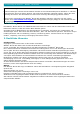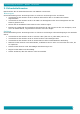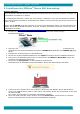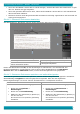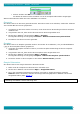Quick Start Guide
10
Kurzanleitung für Benutzer – IRIScan
TM
Mouse Wifi
Klicken Sie dann auf Erkennen.
Die Daten der Karte werden extrahiert und in die entsprechenden Felder eingetragen.
Weitere Informationen finden Sie in der Hilfedatei von Cardiris
TM
.
Evernote
Ihre Scans können an Evernote gesendet werden. Wenn Ihre Scans Text enthalten, werden der erkannte
Text und das Bild in Evernote gespeichert.
1. Um Notizen an Evernote senden zu können, muss die Evernote-Anwendung auf Ihrem Computer
installiert sein.
2. Vergewissern Sie sich, dass Sie bei Ihrem Evernote-Konto angemeldet sind.
3. Klicken Sie in IRIScan
TM
Mouse Wifi auf Apps > Evernote.
Die folgende Meldung wird angezeigt: Evernote - Dateien mit Evernote synchronisiert.
4. Die Dateien wurden an Evernote gesendet.
Dropbox
Ihre Scans können an Dropbox gesendet werden. Sie werden als Textdateien (.doc) und als Bilddateien
(.jpg) in Ihrem Dropbox-Ordner gespeichert.
1. Um Scans an Dropbox senden zu können, muss die Dropbox-Anwendung auf Ihrem Computer
installiert sein.
2. Vergewissern Sie sich, dass Sie bei Ihrem Dropbox-Konto angemeldet sind.
3. Klicken Sie in IRIScan
TM
Mouse Wifi auf Apps > Dropbox.
Die folgende Meldung wird angezeigt: Dropbox - Dateien mit Dropbox synchronisiert.
4. Die Scans werden in Ihrer Dropbox in den Ordner Scanner Mouse gesendet.
Google Übersetzer
Ihre Scans können mit Google Übersetzer übersetzt werden.
1. Dafür muss Ihr Computer mit dem Internet verbunden sein.
2. Klicken Sie in IRIScan
TM
Mouse Wifi auf Apps > Google Übersetzer.
3. Der in den gescannten Dokumenten erkannte Text wird zu Google Übersetzer gesendet.
Hinweis: Achten Sie darauf, dass Sie die richtige Erkennungssprache in IRIScan
TM
Mouse Wifi
ausgewählt haben (siehe Schritt 3).
Wichtiger Hinweis: Schalten Sie die Ein-/Austaste auf Off, um Batterie zu sparen, wenn Sie mit der
Verwendung des IRIScan
TM
Mouse Wifi fertig sind.